Provjerite sljedeće kako biste ustanovili postoji li problem s radom ili postavkama povezanog uređaja.
Rješenja
Ispišite izvješće o provjeri mrežne veze kako biste provjerili u čemu je problem i kakvo se rješenje preporučuje.
Za pojedinosti o tumačenju izvješća o provjeri mrežne veze pogledajte sljedeće povezane informacije.
Ako želite provjeriti više informacija o postavkama mreže, ispišite list mrežnog statusa.
Rješenja
Možete riješiti problem ovisno o rezultatima provjere.
Dvaput kliknite ikonu Epson Printer Connection Checker na radnoj površini.
Pokrenut će se aplikacija Epson Printer Connection Checker.
Ako nema ikone na radnoj površini, slijedite načine opisane u nastavku za pokretanje programa Epson Printer Connection Checker.
Slijedite prikazane upute za provjeru.
Ako nije prikazan naziv pisača, instalirajte originalni Epson upravljački program pisača.
Provjera je li instaliran originalni Epson upravljački program pisača — Windows
Kada otkrijete problem, slijedite rješenje prikazano na zaslonu.
Ako ne možete riješiti problem, provjerite sljedeće sukladno vašoj situaciji.
Pisač nije prepoznat preko mrežne veze
Provjera statusa povezivanja mreže pisača (Izvješće o mrežnoj vezi)
Pisač nije prepoznat preko USB veze
Pisač je prepoznat, no ne može se provesti ispis.
Nije moguće ispisivanje čak i ako je veza pravilno uspostavljena (Windows)
Rješenja
Isključite uređaje koje želite povezati s mrežom. Pričekajte otprilike 10 sekundi i potom uključite uređaje sljedećim redom: bežični usmjernik, računalo ili pametni uređaj i zatim pisač. Približite pisač i računalo ili pametni uređaj bežičnom usmjerniku kako biste pospješili komunikaciju radiovalovima i zatim ponovno pokušajte odabrati mrežne postavke.
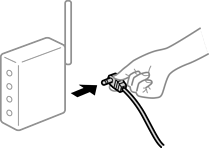
Rješenja
Nakon približavanja računala ili pametnog uređaja i pisača bežičnom usmjerniku, isključite bežični usmjernik i zatim ga ponovno uključite.
Rješenja
Ponovno odabiremo postavke veze kako bi odgovarale novom bežičnom usmjerniku.
Rješenja
Kada koristite više bežičnih usmjernika istovremeno ili kada bežični usmjernik ima više SSID-ova i uređaji se spoje na različite SSID-ove, ne možete se spojiti na bežični usmjernik.
Primjer spajanja na različite SSID-ove
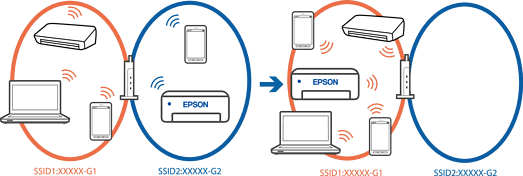
Primjer spajanja na SSID-ove različitog raspona frekvencije
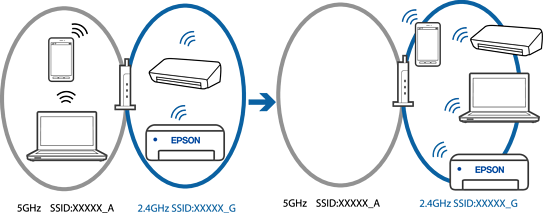
Spojite računalo ili pametni uređaj na isti SSID na koji je spojen i pisač.
Ispišite izvješće o provjeri mrežne veze i provjerite SSID na koji je pisač povezan.
Na svim računalima i pametnim uređajima koje želite spojiti na pisač provjerite naziv Wi-Fi ili mreže na koju ste povezani.
Ako su pisač i računalo ili pametan uređaj povezani na različite mreže, ponovno povežite uređaj na isti SSID na koji je povezan i pisač.
Rješenja
Većina bežičnih usmjernika ima funkciju odvajača koja blokira komunikaciju među uređajima koji imaju isti SSID. Ako ne možete komunicirati između pisača i računala ili pametnog uređaja čak i kada su spojeni na istu mrežu, onemogućite funkciju odvajača na bežičnom usmjerniku. Provjerite priručnik isporučen uz bežične usmjernike kako biste saznali više informacija.
Rješenja
Pisaču je dodijeljena IP adresa 169.254.XXX.XXX uz podmrežnu masku 255.255.0.0; IP adresa možda nije ispravno dodijeljena.
Odaberite Postavke > Opće postavke > Postavke mreže > Napredno na upravljačkoj ploči pisača i zatim kliknite IP adresu i podmrežnu masku dodijeljenu pisaču.
Ponovno pokrenite bežični pristupnik ili vratite mrežne postavke pisača na početne vrijednosti.
Rješenja
Kada spojite uređaj na USB 3.0 ulaz na računalu Mac, može doći do radiofrekvencijskih smetnji. Isprobajte sljedeće ako ne možete spojiti na bežični LAN (Wi-Fi) ili ako radnje postanu nestabilne.
Uređaj spojen na USB 3.0 ulaz odmaknite od računala.
Rješenja
Pokušajte pristupiti web-stranici s računala ili pametnog uređaja kako biste se uvjerili da su mrežne postavke vašeg uređaja ispravne. Ako ne možete pristupiti nijednoj web-stranici, postoji problem s računalom ili pametnim uređajem.
Provjerite mrežnu vezu računala ili pametnog uređaja. Pojedinosti potražite u dokumentaciji isporučenoj s računalom ili pametnim uređajem.
Rješenja
Kada spojite pisač preko Etherneta koristeći uređaje koji podržavaju IEEE 802.3az (energetski učinkovit), mogu se pojaviti sljedeće poteškoće, ovisno o koncentratoru ili pristupniku koji koristite.
Veza postaje nestabilna, a pisač se uvijek iznova priključuje i isključuje.
Ne može se spojiti na pisač.
Komunikacija se usporava.
Slijedite donje korake da biste onemogućili IEEE 802.3az za pisač i zatim spojite.
Uklonite Ethernet kabel spojen na računalo i pisač.
Kada je IEEE 802.3az aktiviran za računalo, deaktivirajte ga.
Provjerite dokumentaciju isporučenu uz računalo kako biste saznali više informacija.
Priključite računalo i pisač izravno preko Ethernet kabela.
Na pisaču ispišite izvješće mrežne veze.
Provjera statusa povezivanja mreže pisača (Izvješće o mrežnoj vezi)
Provjerite IP adresu pisača na izvješću mrežne veze.
Na računalu pristupite dijelu Web Config.
Odaberite Log in i unesite lozinku administratora.
Pokrenite web-preglednik, a zatim unesite IP adresu pisača.
Odaberite Network Settings > Wired LAN.
Odaberite OFF za IEEE 802.3az.
Kliknite na Next.
Kliknite na OK.
Uklonite Ethernet kabel spojen na računalo i pisač.
Ako ste deaktivirali IEEE 802.3az za računalo u koraku 2, aktivirajte ga.
Spojite Ethernet kabele koje ste uklonili u koraku 1 na računalo i pisač.
Ako se problem i dalje javlja, uređaji osim pisača mogu uzrokovati problem.